MATLAB折线图绘制中的自动化:使用脚本和函数批量绘制图表,节省时间和精力
发布时间: 2024-06-09 05:46:17 阅读量: 99 订阅数: 47 

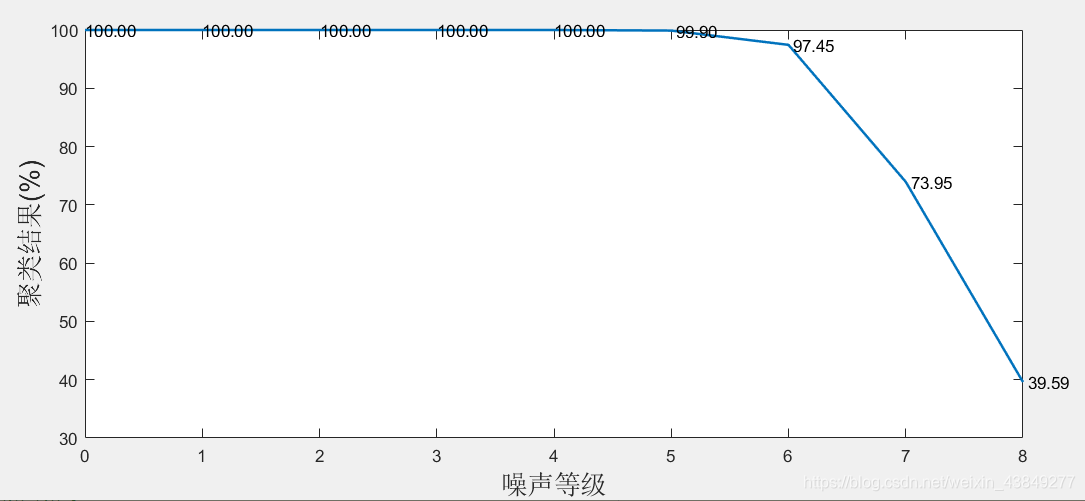
# 1. MATLAB折线图绘制基础
MATLAB是一款强大的科学计算和数据可视化软件,它提供了丰富的功能来创建和自定义折线图。本章将介绍MATLAB折线图绘制的基础知识,包括创建折线图、设置属性和自定义外观等基本操作。
### 1.1 创建折线图
要创建折线图,可以使用`plot`函数。该函数接受两个数组作为参数:x轴数据和y轴数据。例如,以下代码创建一个简单的折线图,其中x轴表示时间,y轴表示温度:
```matlab
x = 0:10;
y = rand(1, 11);
plot(x, y);
```
# 2. MATLAB脚本和函数编程技巧
### 2.1 脚本和函数的创建和使用
**脚本文件**
MATLAB脚本文件(.m文件)包含一系列按顺序执行的MATLAB命令。它们用于执行一次性任务或一系列交互式操作。要创建脚本文件,请在MATLAB编辑器中创建一个新文件,并以.m扩展名保存。
**函数文件**
MATLAB函数文件(.m文件)包含一个或多个函数的定义。函数是可重用的代码块,可接受输入参数,执行特定任务并返回输出。要创建函数文件,请在MATLAB编辑器中创建一个新文件,并以.m扩展名保存。
**创建和使用脚本和函数**
1. **创建脚本文件:**在MATLAB编辑器中,单击“新建”>“脚本”。
2. **输入命令:**在脚本文件中输入要执行的MATLAB命令。
3. **保存脚本文件:**单击“文件”>“另存为”,并为脚本文件指定一个名称和.m扩展名。
4. **运行脚本文件:**在MATLAB命令窗口中,输入脚本文件名称并按Enter键。
5. **创建函数文件:**在MATLAB编辑器中,单击“新建”>“函数”。
6. **定义函数:**在函数文件中,使用以下语法定义函数:
```
function [output_arguments] = function_name(input_arguments)
% 函数代码
end
```
7. **保存函数文件:**单击“文件”>“另存为”,并为函数文件指定一个名称和.m扩展名。
8. **调用函数:**在MATLAB命令窗口中,输入函数名称并提供输入参数。
### 2.2 数据处理和可视化函数
MATLAB提供了广泛的数据处理和可视化函数,可用于高效地处理和显示数据。
**数据处理函数**
* **load:**从文件加载数据。
* **whos:**显示工作空间中的变量。
* **sort:**对数组进行排序。
* **mean:**计算数组的平均值。
* **std:**计算数组的标准差。
**可视化函数**
* **plot:**绘制二维折线图。
* **bar:**绘制条形图。
* **hist:**绘制直方图。
* **imagesc:**显示图像。
* **surf:**绘制曲面图。
**示例:**
```
% 加载数据
data = load('data.mat');
% 计算平均值和标准差
avg = mean(data.x);
std_dev = std(data.x);
% 绘制折线图
plot(data.x, data.y);
xlabel('X');
ylabel('Y');
title('折线图');
```
### 2.3 循环和条件语句在自动化中的应用
循环和条件语句可用于自动化重复性任务和根据特定条件执行代码。
**循环语句**
* **for:**用于对数组或范围中的每个
0
0





